电脑出故障了,你是不是第一时间想着赶紧找维修店进行维修?遇到实在解决不了的故障,小编建议大家将电脑系统进行一个更换哦~不知道怎么重装系统的小伙伴看看这篇就教程就明白了。
小贴士:
若未制作启动U盘可点击:韩博士U盘启动盘制作图文教程
前期准备:
已经制作好的启动U盘
具体步骤:
第一步:
将U盘插入电脑,开机时闪过第一界面时不断按下启动热键,在界面中选择USB模式,按“回车键”进入。

第二步:
在弹出的“U盘系统维护工具”界面中,使用方向键选择第一项,按回车键进入。
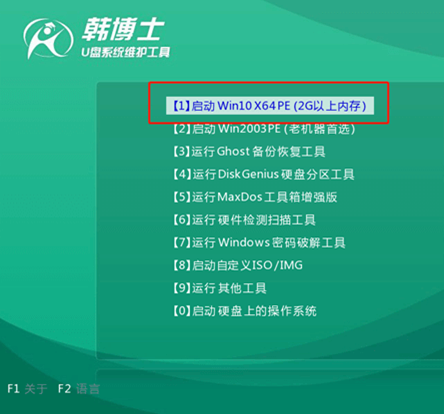
第三步:
在装机工具界面选择原先U盘里的系统文件进行“安装”。
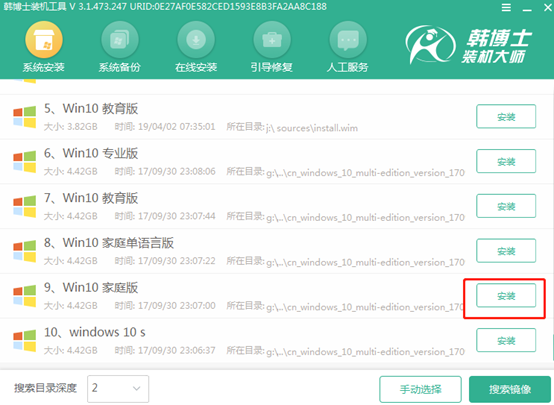
第四步:
等待系统安装完成后,拔除U盘,再重启电脑。
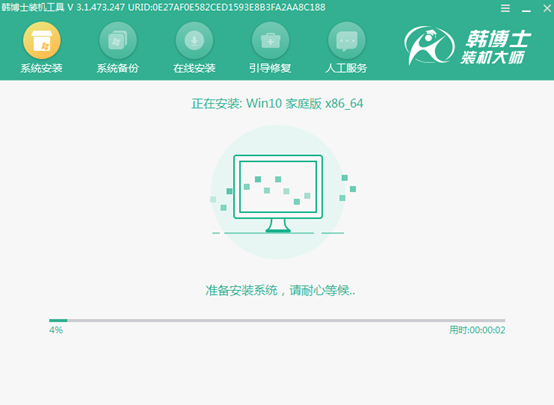
第五步:
经过多次重启部署安装,出现win10系统的桌面。
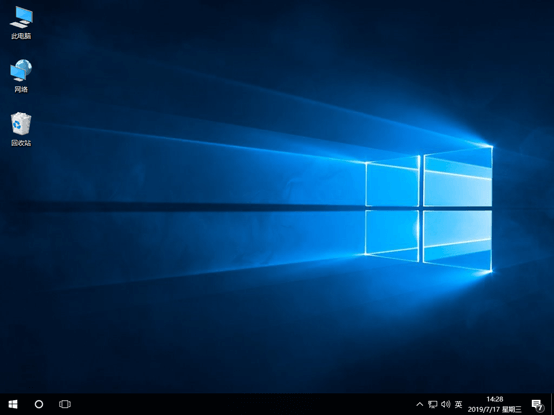
以上就是本篇教程的全部内容了,如果你觉得对你有所帮助的话,可以选择关注韩博士装机大师和收藏本篇教程哦~

